用Word快速设置的秘诀
排版时,经常要用到各种各样的虚线,但你会设置么?本期Word小编与大家详细分享在Word中添加各种虚线的技巧。
1、如何添加竖向虚线?
如下图所示,文档中的虚线怎么设置?
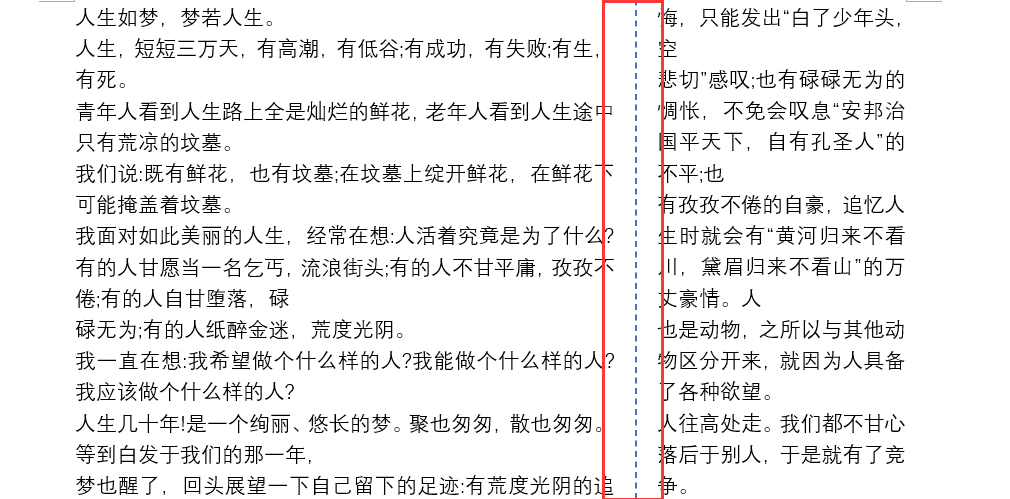
首先来看下如何将文档内容分成两部分?
选中文本内容,点击布局——页面设置——栏——偏右,之后点击插入——插图——形状——直线,随后选中直线点击格式——形状样式——虚线即可。
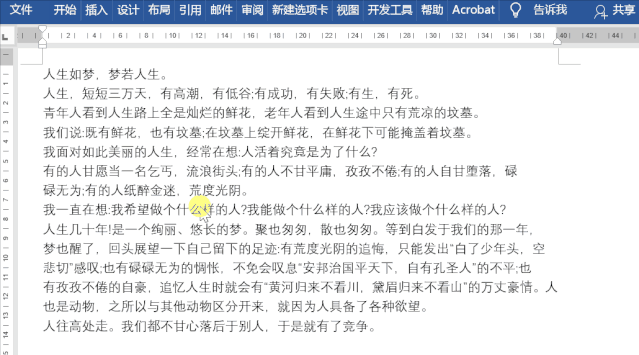
PS:想要插入一条垂直线,需要借用Shift键。
若只想在文档的右侧添加一条虚线,如图所示:
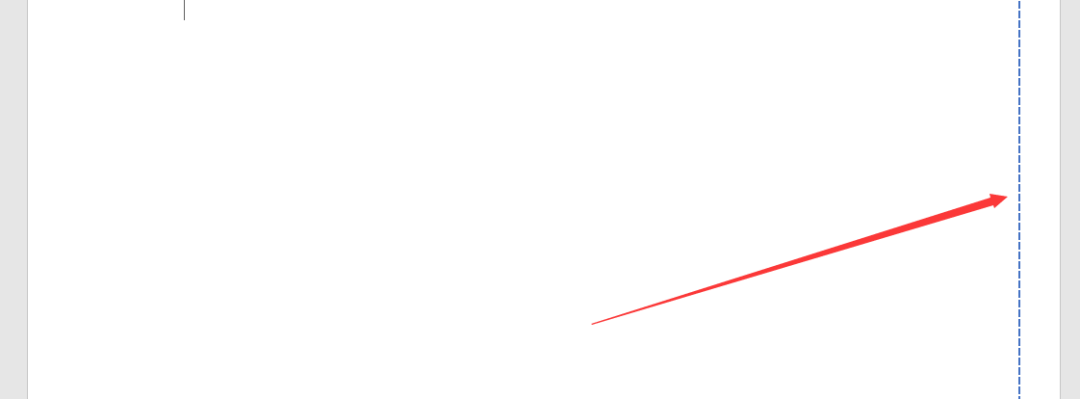
点击设计——页面背景——页面边框,在打开的界面中选择“虚线”的样式,将宽度设置为“1.5磅”,颜色选择“蓝色”,随后在预览中,保留右边框线确定。
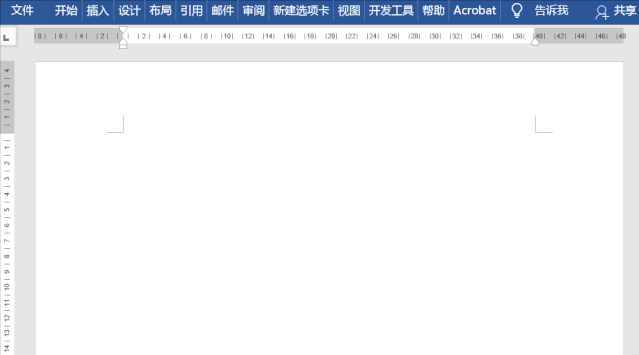
2、如何在文字下方添加虚线?
如下图所示,如何在文字下方添加虚线?
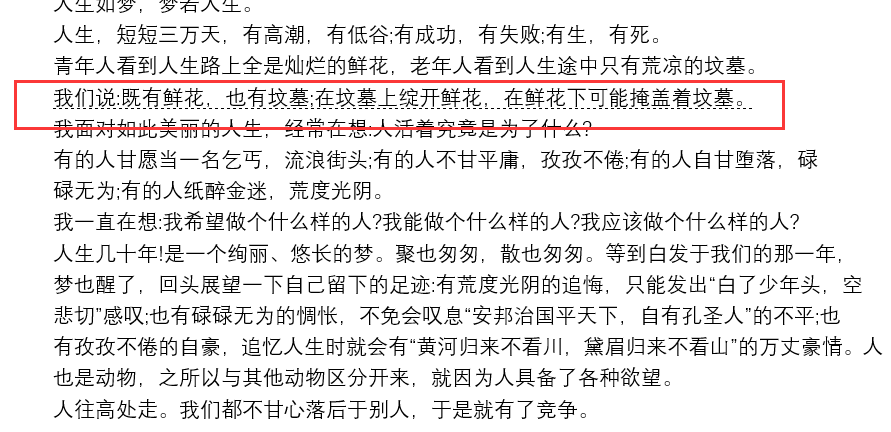
选中文本,点击开始——字体——下划线,在下拉菜单中选择一种虚线样式即可。
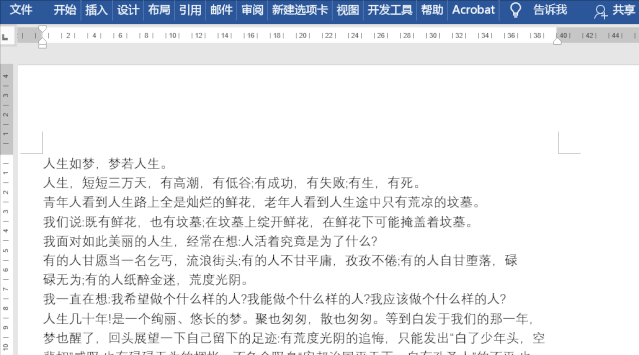
3、为什么我的虚线不能删除?
如下图所示,中间的虚线要怎么删除?
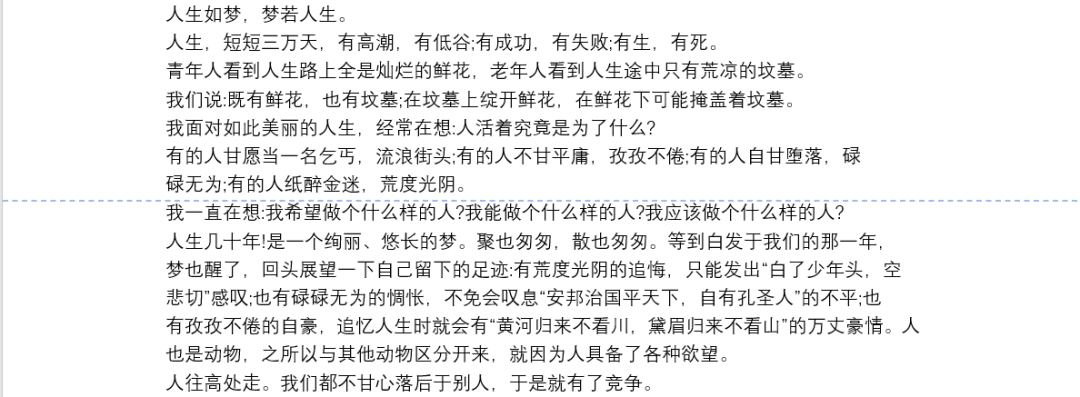
很多小伙伴会说直接选中删除就可以,但在实操中,你会发现是不能选中的,那要如何删除呢?
双击页眉处,进入页眉编辑状态,然后再选中,按删除键即可。
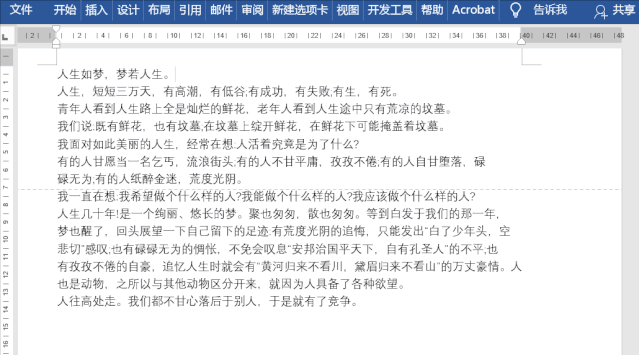
您可能感兴趣的文章
- 06-25office2021永久免费激活方法
- 06-25office专业增强版2021激活密钥2023密钥永久激活 万能office2021密钥25位
- 06-25office2021年最新永久有效正版激活密钥免费分享
- 06-25最新office2021/2020激活密钥怎么获取 office激活码分享 附激活工具
- 06-25office激活密钥2021家庭版
- 06-25Office2021激活密钥永久最新分享
- 06-24Word中进行分栏文档设置的操作方法
- 06-24Word中进行文档设置图片形状格式的操作方法
- 06-24Word中2010版进行生成目录的操作方法
- 06-24word2007中设置各个页面页眉为不同样式的操作方法


阅读排行
推荐教程
- 11-30正版office2021永久激活密钥
- 11-25怎么激活office2019最新版?office 2019激活秘钥+激活工具推荐
- 11-22office怎么免费永久激活 office产品密钥永久激活码
- 11-25office2010 产品密钥 永久密钥最新分享
- 11-22Office2016激活密钥专业增强版(神Key)Office2016永久激活密钥[202
- 11-30全新 Office 2013 激活密钥 Office 2013 激活工具推荐
- 11-25正版 office 产品密钥 office 密钥 office2019 永久激活
- 11-22office2020破解版(附永久密钥) 免费完整版
- 11-302023 全新 office 2010 标准版/专业版密钥
- 03-262024最新最新office365激活密钥激活码永久有效






